Filco Majestouch 2 Convertible 拆解
这台 Filco Majestouch 2 Convertible 两年前坏掉后就没再当作蓝牙键盘使用了, 这次趁着维修的机会自己也拆解了一遍看看它的构造,看到网上并没有类似的拆解图,于是发出来抛砖引玉。 之前并没有过键盘拆解经验,所以这会是一篇非常浅显的拆解图解。
拆解过程
首先看看键盘背面,为了拆解键盘,你首先需要拆解掉所有的固定螺丝,如下图红色椭圆显示,共三颗六角螺丝。 你将会不可避免地破坏掉保修凭证,不过 Filco 并不提供全球联保,于是我就放心大胆的动手了!
拆掉所有螺丝后,需要拆解按扣,键盘的后方(下图上方)两个,前方(下方)4 个,上方 2 个属于非常好拆的类型,下面 4 个最好事先准备好专业的工具。

拆开暗扣后请勿用力分离,因为还有电源线连接在 PCB 板和后盖之间,而且这跟电源线的长度并没有很大伸缩空间。 如下图:

电源线只需要拔开即可。然后需要做的就是拔出蓝牙模块,蓝牙模块的脚针很结实, 不是过分暴力的话应该都没什么问题。拆解后全图:

红色部分是暗扣,蓝色部分是蓝牙模块及其在主板上的接口。
蓝牙模块背面接口:

蓝色圆圈中是 Filco Majestouch 2 Convertible 的 Mini USB 接口,M2C 并没有提供 Micro USB 接口; 蓝色方块中的是蓝牙模块在主板上的针脚接口;红色椭圆中是电源接口的背面。

其它图片:

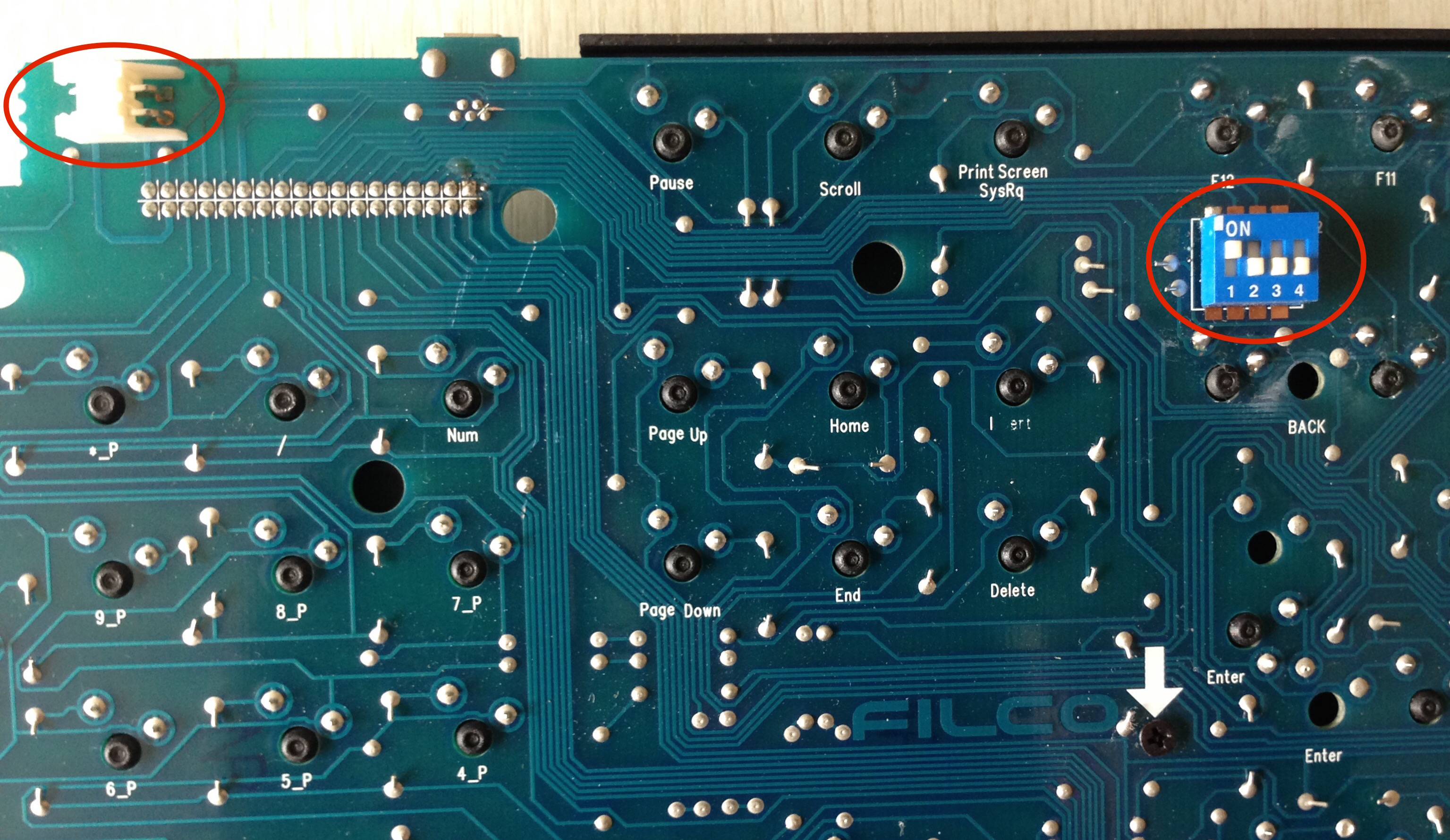
总结
这款 Filco Majestouch 2 Convertible 是日式键位、茶轴,配合博通的蓝牙 2.0 模块,可以快速在 4 台已配置设备间切换,使用起来还算方便。
茶轴的手感适中,但是在长时间打字的情况下,使用体验并不如手感更轻、键程更长的青轴和电容, 因此我现在的主要输入设备已经换成了 Filco Minila Air 和 RealForce 87 USB。 茶轴给我的感觉更多的是一种折中:没有黑轴的费力、青轴的吵闹、电容的昂贵,各方面都不突出, 但依然能很好地完成自己的使命。
这款 M2C 在维修后出现了一些问题,无法和 OS X 10.10 的 MacBook Air 以及 iOS 8 系统的 iPhone 5 正常连接,问题的表现是:能够正常搜索并确认连接,在输入验证数字串后,MMBA/iPhone 显示已连接状态,而 M2C 依然在等待连接。而连接 Windows 系统和 iOS 6 系统的 iPhone 4 并没有出现任何问题,目前的推断是 Apple 系统升级带来的蓝牙兼容问题。以 Apple 对待系统问题的态度, 指望他们来发现并修复问题是没有希望了。